Python tkinter之Frame(容器)
2020-12-17 22:33
标签:utf-8 背景颜色 title sid tle for color pytho ram 1、Frame的基本属性 2、不同的Frame使用不同的布局 3、容器自适应 备注: ①设置容器Frame的高度和宽度好,可以看到同大小的Frame,但是在Frame上添加组件,Frame就自适应了,width和height就失效了。 Python tkinter之Frame(容器) 标签:utf-8 背景颜色 title sid tle for color pytho ram 原文地址:https://www.cnblogs.com/rainbow-tan/p/14104025.html# -*- encoding=utf-8 -*-
import tkinter
from tkinter import *
if __name__ == ‘__main__‘:
win = tkinter.Tk() # 窗口
win.title(‘南风丶轻语‘) # 标题
screenwidth = win.winfo_screenwidth() # 屏幕宽度
screenheight = win.winfo_screenheight() # 屏幕高度
width = 500
height = 400
x = int((screenwidth - width) / 2)
y = int((screenheight - height) / 2)
win.geometry(‘{}x{}+{}+{}‘.format(width, height, x, y)) # 大小以及位置
frame = Frame(
master=win, # 父容器
bg=‘yellow‘, # 背景颜色
relief=‘groove‘, # 边框的3D样式 flat、sunken、raised、groove、ridge、solid。
bd=3, # 边框的大小
height=100, # 高度
width=100, # 宽度
padx=1, # 内间距,字体与边框的X距离
pady=1, # 内间距,字体与边框的Y距离
cursor=‘circle‘, # 鼠标移动时样式 arrow, circle, cross, plus...
)
frame.pack()
win.mainloop()
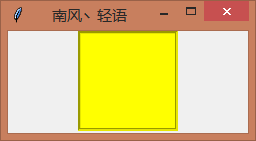
# -*- encoding=utf-8 -*-
import tkinter
from tkinter import *
if __name__ == ‘__main__‘:
pass
w = tkinter.Tk() # 窗口
w.title(‘测试‘) # 标题
w.geometry(‘200x100+30+30‘) # 大小以及位置
frame = Frame() # 定义容器
Button(
master=frame, # 父容器为frame
text=‘容器1上的按钮‘, # 文本
).pack()
frame2 = Frame() # 定义容器
Button(
master=frame2, # 父容器为frame2
text=‘容器2上的按钮‘, # 文本
).grid(row=0, column=0)
Label(frame2, text=‘容器2上的Lable‘, bg=‘yellow‘, fg=‘pink‘).grid(row=0, column=1)
frame.pack()
frame2.pack()
w.mainloop()
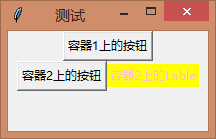
# -*- encoding=utf-8 -*-
import tkinter
from tkinter import *
if __name__ == ‘__main__‘:
win = tkinter.Tk() # 窗口
win.title(‘南风丶轻语‘) # 标题
screenwidth = win.winfo_screenwidth() # 屏幕宽度
screenheight = win.winfo_screenheight() # 屏幕高度
width = 500
height = 400
x = int((screenwidth - width) / 2)
y = int((screenheight - height) / 2)
win.geometry(‘{}x{}+{}+{}‘.format(width, height, x, y)) # 大小以及位置
frame1 = Frame(
master=win, # 父容器
bg=‘yellow‘, # 背景颜色
relief=‘groove‘, # 边框的3D样式 flat、sunken、raised、groove、ridge、solid。
bd=3, # 边框的大小
height=100, # 高度
width=100, # 宽度
padx=1, # 内间距,字体与边框的X距离
pady=1, # 内间距,字体与边框的Y距离
cursor=‘circle‘, # 鼠标移动时样式 arrow, circle, cross, plus...
)
frame1.pack()
frame1 = Frame(
master=win, # 父容器
bg=‘yellow‘, # 背景颜色
relief=‘groove‘, # 边框的3D样式 flat、sunken、raised、groove、ridge、solid。
bd=3, # 边框的大小
height=100, # 高度
width=100, # 宽度
padx=1, # 内间距,字体与边框的X距离
pady=1, # 内间距,字体与边框的Y距离
cursor=‘circle‘, # 鼠标移动时样式 arrow, circle, cross, plus...
)
frame1.pack()
# 不放置组件在frame上,width和height都生效,放置组件后,自适应组件大小了
Label(frame1, text=‘标签‘, width=3, height=1).pack(side=TOP)
Button(frame1, text=‘按钮‘, ).pack(side=TOP)
frame2 = Frame(relief=‘g‘, bg=‘red‘)
frame2.pack()
Label(frame2, text=‘标签‘, ).grid(row=0, column=0)
Button(frame2, text=‘按钮‘, ).grid(row=0, column=1)
win.mainloop()
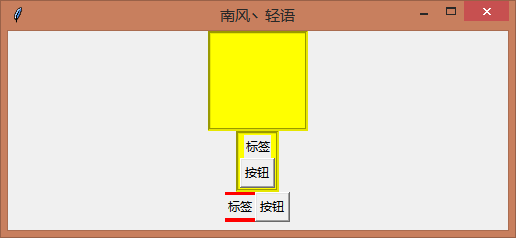
上一篇:C#反射